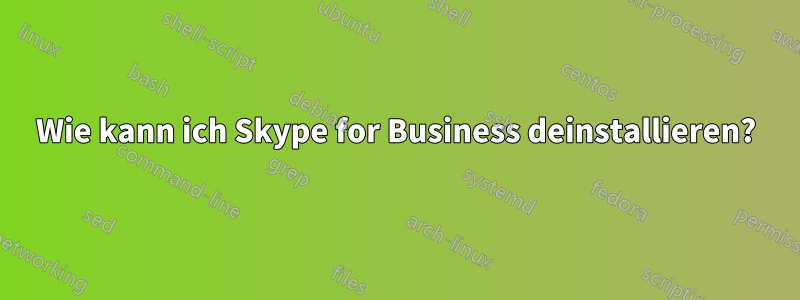
Ich möchte das „normale“ Skype installiert lassen.
Ich habe viele Optionen zum „Deaktivieren“ gesehen, sodass es nicht online startet, aber gibt es eine Möglichkeit, es einfach vollständig zu deinstallieren?
Bearbeiten: Dank The_IT_Guy_You_Don't_Like habe ich den automatischen Start gestoppt, aber ich werde diese Frage offen lassen, da ich weiterhin benachrichtigt werden möchte, wenn jemand eine Lösung für eine vollständige Deinstallation findet.
Antwort1
Ich möchte nur hinzufügen, dass es möglich ist, Skype mit dem ODT-Tool zu löschen/deinstallieren. (Quelle:https://answers.microsoft.com/en-us/msoffice/forum/msoffice_otherapps-mso_win10-msoversion_other/uninstall-skype-for-business-win-10-office-2016/9dc59f38-b63b-4532-8cff-5a9f9e67cc08?auth=1])
Laden Sie das Office 2016-Bereitstellungstool herunter vondieser Link.
Führen Sie die heruntergeladene ausführbare EXE-Datei aus.
Wählen Sie einen lokalen Ordner (z. B. C:\ODT2016) und extrahieren Sie die Dateien in diesen Ordner.
Sie erhalten zwei Dateien: setup.exe und configuration.xml.
Öffnen Sie "configuration.xml" in einem Texteditor (z. B. Notepad). Ersetzen Sie den gesamten Inhalt der Datei "configuration.xml" durch die folgenden Zeilen:
<Configuration> <Add SourcePath="C:\ODT2016" OfficeClientEdition="32"> <Product ID="O365ProPlusRetail"> <Language ID="en-us" /> <ExcludeApp ID="Lync" /> </Product> </Add> <Display Level="Full" AcceptEULA="TRUE" /> </Configuration>Ändern Sie
OfficeClientEdition="32"esOfficeClientEdition="64", wenn Sie ein 64-Bit-System verwenden.Speichern Sie die Änderungen und schließen Sie Ihren Texteditor.
Öffnen Sie als Administrator ein Eingabeaufforderungsfenster.
Geben Sie in der Eingabeaufforderung Folgendes ein: (vorausgesetzt, Sie haben die Dateien nach „C:\ODT2016“ extrahiert)
cd c:\ODT2016Geben Sie als Nächstes den folgenden Befehl ein:
setup.exe /download configuration.xmlWarten Sie, bis die Eingabeaufforderung wieder angezeigt wird. (Beachten Sie, dass die Ausführung dieses Befehls eine Weile dauern kann.) Geben Sie den folgenden Befehl ein:
setup.exe /configure configuration.xmlBestätigen Sie das Schließen von „Skype for Business“, wenn Sie dazu aufgefordert werden. Warten Sie, bis die Einrichtung abgeschlossen ist. Schließen Sie das Eingabeaufforderungsfenster. Entfernen Sie den Ordner, in den Sie die Dateien extrahiert haben. Starten Sie Ihren Computer neu, um das Ergebnis zu testen.
Bei mir hat das wunderbar geklappt und Skype for Business war endlich von meinem System verschwunden.
Bemerkenswert ist auch, dass alle übrigen Office-Anwendungen weiterhin einwandfrei funktionieren. Der Vorgang hatte keine Auswirkungen auf ihre Einstellungen.
Antwort2
Skype für Unternehmen(Lync) ist ein Teil vonMS OfficeJetzt.
Sie können es nur entfernen, wenn Sie einMSI-basiertes Office, mitKlick-und-LosVersion installiert ist, können Sie sie nur deaktivieren.
Wenn Sie MSI-basiertes Office installiert haben, gehen Sie zuappwiz.cplund wählen Sie „Ändern“, um Skype for Business zu entfernen.
Wenn Sie Office auf der Basis von Klick-und-Los installiert haben, können Sie den automatischen Start nur deaktivieren, indem Sie das Häkchen bei "App automatisch starten, wenn ich mich bei Windows anmelde" oder mit erweiterten Tools wieAutorunsfür Windows von sysinternals




